Как создать ячейки хранения
В МПФИТ — адресная система хранения, что позволяет позволяет быстрее находить товары и сокращает время сборки заказов.
📌 Подробнее про адресную систему хранения и о создании разметки склада — вы можете прочитать в инструкции про систему хранения в МПФИТ
Ячейка хранения — единица складского учета для хранения товара. Создание ячеек хранения позволяет точно указать место хранения каждого артикула и облегчить управление запасами.
Формат адресов в МПФИТ: А-1-2 или АА-11-22
Пример:
❗ Важно! Правила ввода адресов в МПФИТ:
📌 Подробнее про адресную систему хранения и о создании разметки склада — вы можете прочитать в инструкции про систему хранения в МПФИТ
Ячейка хранения — единица складского учета для хранения товара. Создание ячеек хранения позволяет точно указать место хранения каждого артикула и облегчить управление запасами.
Формат адресов в МПФИТ: А-1-2 или АА-11-22
- А – ряд
- 1 – номер стеллажа в ряду
- 2 – номер полки на стеллаже
Пример:
- Адрес А-1-1 — товар хранится на полке.
- Адрес АА-1-1 — паллетное хранение.
❗ Важно! Правила ввода адресов в МПФИТ:
- Первая ячейка — латинские буквы в верхнем регистре (до 2 символов).
- Вторая и третья ячейки — цифры (от 0 до 99).
Создание ячеек хранения
Для работы с адресным хранением откройте разметку склада в разделе «Склад» → «Ячейки».
Ряды записываются в алфавитном порядке слева направо (от A до ZZ), стеллажи в порядке возрастания слева направо (от 0 до 99), полки в порядке возрастания снизу вверх (от 0 до 99).
Ряды записываются в алфавитном порядке слева направо (от A до ZZ), стеллажи в порядке возрастания слева направо (от 0 до 99), полки в порядке возрастания снизу вверх (от 0 до 99).
1. Создание рядов
Создать новый ряд можно двумя способами.
1.1 Для массового создания рядов нажмите кнопку «+ Ряд».
1.1 Для массового создания рядов нажмите кнопку «+ Ряд».
В появившемся окне укажите:
При массовом создании рядов количество стеллажей в ряду и количество ячеек в стеллаже одинаково для всех создаваемых рядов.
1.2 Для создание одного ряда нажмите «+» справа от ряда, после которого нужно создать новый ряд. Появится новый ряд ячеек, буква ряда выбирается автоматически, следующая по алфавиту. Количество стеллажей (колонн) будет такое же, как в предыдущем ряду.
- Ряд — имя первого ряда в списке создаваемых рядов. Он должен быть в формате одной или двух букв латинского алфавита в верхнем регистре (например A или AA);
- Количество рядов — сколько рядов будет создано;
- Количество колонн — сколько колонн (стеллажей) будет внутри создаваемых рядов — в формате числа от 0 до 99;
- Количество ячеек в колонне — количество ячеек (полок) в каждой колонне (стеллаже) — в формате числа от 0 до 99;
При массовом создании рядов количество стеллажей в ряду и количество ячеек в стеллаже одинаково для всех создаваемых рядов.
1.2 Для создание одного ряда нажмите «+» справа от ряда, после которого нужно создать новый ряд. Появится новый ряд ячеек, буква ряда выбирается автоматически, следующая по алфавиту. Количество стеллажей (колонн) будет такое же, как в предыдущем ряду.
2. Создание стеллажей (колонн)
Создание стеллажей (колонн) осуществляется только по одному, с помощью кнопки «+», (см. п.1.2.)
3. Создание ячеек
Создать новую ячейку можно двумя способами:
3.1. Для массового создания ячеек нажмите кнопку «+ Ячейка».
В появившемся окне укажите:
3.2. Для создание ячеек по отдельности нажмите «+» в месте, где необходимо создать ячейку. Характеристики полей во всплывающем окне аналогично п. 3.1.
- Ряд, колонну, ячейку — адрес первой ячейки в списке создаваемых ячеек. Напишите в формате, указанном в начале инструкции;
- Количество ячеек — сколько ячеек внутри данного ряда и стеллажа (колонны) будет создано;
- Тип ячеек — выбрать один из трех типов «место в стеллаже», «место для сборки заказа», «тележка»;
- Название — необязательное поле, устанавливает имя ячейки, которое будет печататься на этикетке создаваемых ячеек. Для стеллажного хранения вписывать название не нужно;
- Приоритет — параметр важен для товаров, которые лежат на нескольких ячейках. По умолчанию указывается минимальный (10000);
- Размеры ячейки — заполняется для ячеек с типом «по объему ячейки»;
- Тип расчета хранения: «по объему товара» или «по объему ячейки» — учитывается при расчете услуг по хранению товара;
- Не использовать для FBS — поставьте галочку на ячейках, товар из которых не будет использоваться для заказов FBS.
3.2. Для создание ячеек по отдельности нажмите «+» в месте, где необходимо создать ячейку. Характеристики полей во всплывающем окне аналогично п. 3.1.
4. Создание ячеек с помощью Excel-файла
Порядок действий для создание ячеек с помощью Excel-файла:
4.1. Нажмите кнопку «Скачать шаблон», если созданных ячеек хранения на складе не было, или кнопку «Выгрузить ячейки», если ячейки уже есть и необходимо добавить новые.
4.1. Нажмите кнопку «Скачать шаблон», если созданных ячеек хранения на складе не было, или кнопку «Выгрузить ячейки», если ячейки уже есть и необходимо добавить новые.
4.2. Заполните скачанный шаблон или текущую разметку склада (пример на фото ниже), сохраните в формате xls или xlsx (Microsoft Excel).

4.3. Загрузите сохраненный файл, нажав на кнопку «Загрузить из Excel».
Если файл загружен успешно появится уведомление о добавлении ячеек:
Если в файле обнаружены ошибки (дубли или неверный формат записи ячейки (например, название ряда введено буквами русского алфавита, в нижнем регистре, номер стеллажа и полки — трехзначное число) появится уведомление об ошибках и предложение скачать отчет: